Cet onglet affiche les données de base qu’il faut remplir pour pouvoir établir un document commercial ou d’entrepôt. Il comprend les articles concernés par le document.
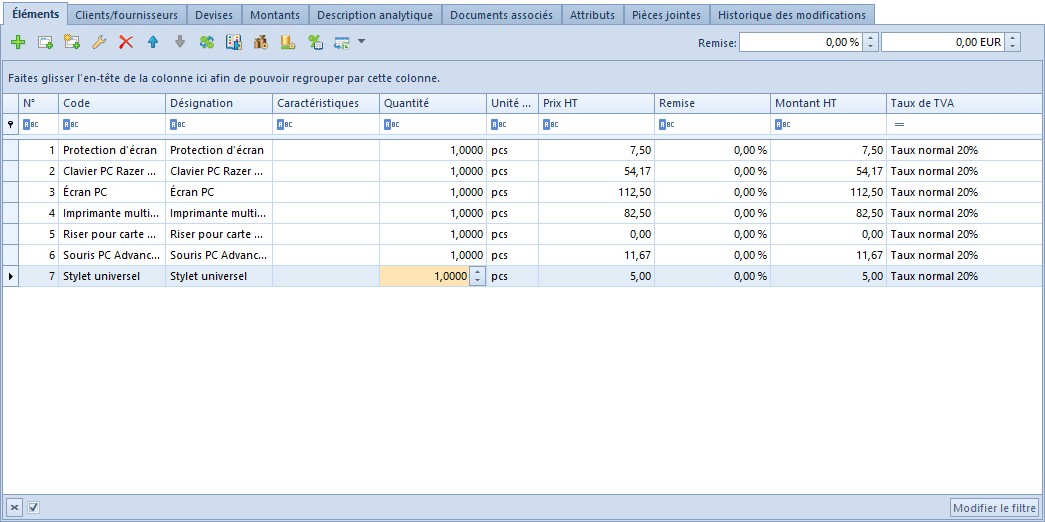
Liste des éléments
Il est possible d’établir un document pour plusieurs articles différents. Dans cette partie du formulaire, vous trouverez la liste de tous les articles pour lesquels un document donné est établi.
Si vous ajoutez au document un assortiment avec la case cochée Éléments chargés sur document, le formulaire du document va contenir autant d’éléments que vous avez ajoutés à un assortiment dans la fiche assortiment. En outre, vous pouvez définir la couleur d’affichage des éléments de l’assortiment (avec la case cochée Éléments chargés sur document) dans le document. Pour changer de couleur, allez dans le Système → Configuration → Commerce et entrepôts → Colorier les éléments de l’assortiment dans les documents.
N° – numéro d’ordre d’un élément, si l’un des éléments du document est supprimé, les autres éléments seront renumérotés automatiquement
Code – code de l’article sélectionné
Désignation – désignation de l’article sélectionné chargée par défaut à partir de la fiche article.
Caractéristiques – liste avec les valeurs des caractéristiques d’un élément donné séparées avec les virgules. Notez qu’il s’agit des valeurs définies dans la section Caractéristiques sur le formulaire d’un élément. Si les ressources prélevées sur un élément ont des caractéristiques mais leurs valeurs ne sont pas définies dans la section Caractéristiques, elles ne seront pas affichées dans cette colonne.
Quantité – quantité de l’article à vendre/acheter/commander/offrir ou la quantité demandée par le client. Une fois l’assortiment avec la case cochée Éléments chargés sur document ajouté au document, la colonne Quantité peut devenir inactive si l’option Bloquer est cochée dans la fiche assortiment dans la section Modification d’un seul élément dans les documents. Si l’option Autoriser est choisie dans la fiche assortiment, le changement de la quantité dans la colonne Quantité fait afficher la question concernant la décomposition de l’assortiment avec l’option au choix Oui (décomposition de l’assortiment) ou Non (interruption de l’opération).
Si vous cochez le paramètre Répartir la livraison pour une unité de mesure de base dans la fiche article, les sous-éléments dans les documents d’achat/d’entrée en stock (COMF, FA, REC, PROF) seront automatiquement ajoutés ou supprimés (le nombre de sous-éléments pour un élément sera toujours égal à la quantité définie pour cet élément) lorsque vous augmentez ou diminuez la quantité. Si vous remplacez :
- l’unité avec la case cochée Répartir la livraison avec une unité avec la case décochée, la liste des sous-éléments ne sera pas modifiée
- l’unité avec la case décochée Répartir la livraison avec une unité pour laquelle cette case est cochée, de nouveaux sous-éléments seront automatiquement créés (tout comme lors de l’ajout d’un nouvel article)
Au moment de générer les documents (COMF → FA, COMF → REC, FA → REC, REC → FA, PROF générés depuis les correctifs manuels), les sous-éléments sont transférés à partir du document source et la valeur du paramètre Répartir la livraison n’est pas prise en compte. Pour les documents PROF générés suite à un inventaire ou à une réclamation, les sous-éléments seront ajoutés conformément à la définition du paramètre Répartir la livraison.
Unité de mesure – unité de mesure utilisée pour exprimer la quantité d’un article dans un document (cela peut être une unité de base ou une unité auxiliaire). L’unité au choix dans le document doit être active et assignée à un article concerné. Il n’est pas possible d’établir un document avec une unité inactive. En cas de génération, si un document a été établi en une unité qui était ensuite désactivée, l’unité du document source sera copiée dans le document généré. Exception faite des générations : COMC → COMF, DEVC → DEVF, PDEM → COMF où l’unité ne sera pas copiée mais le recalcul en unité de base conformément aux recalculs dans la fiche article sera fait, y compris le prix en unité de base.
Prix de base (colonne masquée par défaut) – prix unitaire de l’article avant de calculer les remises (prix HT ou TTC en fonction de l’option Méthode de calcul de la TVA définie dans l’onglet Montants). Jusqu’à la validation du document, vous pouvez modifier le prix de base à condition que le groupe d’opérateurs auquel vous appartenez ait le droit de modification du prix de base.
Type de tarif (colonne masquée par défaut) – type de tarif sur la base duquel le prix de base d’un élément a été déterminé. Jusqu’à la validation du document, l’opérateur peut remplacer le type de tarif par un autre disponible pour un client/fournisseur donné, l’opérateur et le centre où le document est établi et pour le centre au nom duquel il est dressé. Le changement de type de tarif peut entraîner le recalcul des montants de l’élément.
Prix HT/TTC – prix unitaire de l’article après le calcul des remises (HT ou TTC en fonction de l’option Méthode de calcul de la TVA définie dans l’onglet Montants)
Prix HT/TTC (colonne masquée par défaut) – cette colonne est disponible dans le document FC, COMC, DEVC, FA. Prix unitaire de l’article après le calcul des remises. La colonne Prix HT ou TTC est masquée de manière inverse à la définition du paramètre Méthode de calcul de la TVA dans l’onglet Montants). Si vous sélectionnez dans le document la méthode de calcul de la TVA :
- Sur le montant HT, la colonne Prix TTC est masquée par défaut
- Sur le montant TTC, la colonne Prix HT est masquée par défaut
Remise – montant total de la remise sur un élément donné exprimé en pourcentage
Montant HT/TTC – montant d’un élément donné, y compris la remise. Vous pouvez décider si le montant HT ou TTC doit être affiché en choisissant une option appropriée dans le champ Méthode de calcul de la TVA dans l’onglet Montants.
Nombre d’assortiments – (colonne masquée par défaut) cette colonne informe du nombre d’assortiments ajoutés au document. La colonne est remplie uniquement pour les marchandises de type assortiment avec la case cochée Éléments chargés sur document.
Assortiment – (colonne masquée par défaut) cette colonne affiche le code de l’assortiment ajouté au document. La colonne apparaît une fois un assortiment avec la case cochée Éléments chargés sur document est ajouté au document. En cas de décomposition de l’assortiment, le code de l’assortiment disparaît de la colonne.
Unité de l’assortiment – (colonne masquée par défaut) elle présente l’unité de mesure de l’assortiment avec la case cochée Éléments chargés sur document.
Type d’article – (colonne masquée par défaut) cette colonne affiche le type de marchandise conformément à la fiche article/service.
Collecter la TVA – colonne disponible uniquement pour les factures d’acompte établies dans les bases de données créées en français. Elle permet de décider si la TVA doit être collectée sur un élément du document ou si cet élément n’est pas taxable et doit prendre le taux de TVA NS (Non soumis). Si le type de transaction National est défini dans la facture d’acompte, le paramètre dans cette colonne va prendre par défaut la même valeur pour les éléments du document que le paramètre TVA collectée sur acomptes disponible dans la fiche article donnée. Cependant, ce paramètre peut être modifié jusqu’à la validation du document. Si le type de transaction Intracommunautaire ou Extra-communautaire est défini dans la facture d’acompte, le paramètre en question sera toujours coché sans possibilité de le décocher.
Dans la situation où le paramètre Collecter la TVA est décoché pour un élément de la commande dans la facture d’acompte et le montant de l’acompte défini pour le taux de TVA NS (Non soumis) ne couvre pas en entier le montant TTC de cet élément, le paramètre Collecter la TVA sera décoché pour cet élément dans la facture d’acompte suivante établie pour la commande en question et il ne sera pas possible de le cocher.
De même, si le paramètre Collecter la TVA est coché et que le montant de l’acompte défini pour le taux de TVA de l’élément de la commande ne couvre pas entièrement le montant TTC de cet élément, le paramètre Collecter la TVA sera coché pour cet élément dans la facture d’acompte suivante établie pour la commande en question et il ne sera pas possible de le décocher.
TVA % (colonne masquée par défaut) – montant de la TVA ajouté à un article donné. Vous pouvez le modifier lors de l’établissement du document. Il est associé au champ Taux de TVA – le changement de valeur dans un champ entraîne le changement de valeur dans l’autre.
Taux de TVA – nom du taux de TVA appliqué à un article donné
Autoliquidation TVA – cette colonne est disponible sur la liste à condition d’avoir coché le paramètre Gestion du mécanisme d’autoliquidation de TVA dans le Système → Configuration → Commerce et entrepôts. Si ce paramètre est décoché, la colonne sera masquée par défaut. La colonne présente la valeur du paramètre Autoliquidation TVA chargée depuis un élément donné qui peut être modifiée au niveau de la liste des éléments.
SENT – cette colonne est disponible sur la liste uniquement lorsque le paramètre Suivi du transport SENT est coché dans le formulaire du centre de type Entreprise. Si ce paramètre est décoché, la colonne sera masquée par défaut. La colonne est disponible dans les documents suivants : R, FC, LIV, FA, REC. La colonne présente la valeur du paramètre SENT chargée depuis la fiche article.
Transaction traitée par (colonne masquée par défaut) – le même champ que dans l’en-tête des documents. Il permet de sélectionner un employé responsable d’une transaction donnée et plus précisément un employé qui participait au choix d’un article par un client. Une telle fonctionnalité est utile par exemple dans les magasins où les vendeurs sont rémunérés ou primés pour les résultats de vente qu’ils obtiennent. Si un client achète un produit recommandé par un vendeur, ce fait peut être noté dans le champ Traité par. Ce champ peut être également utilisé dans plusieurs analyses/rapports comme analyse de la participation des vendeurs dans la vente générale (pourcentage des ventes réalisées avec la participation des vendeurs/consultants et pourcentage des ventes où les clients prennent décision eux-mêmes) ou la mise en relief de la vente des produits par employés qui y participent.
Si un employé est sélectionné dans l’en-tête du document dans le même champ Traité par, il sera également suggéré lors de l’ajout d’un nouvel élément. Vous pouvez cependant changer d’employé sur chaque élément séparément jusqu’à la validation du document. Pour sélectionner/changer d’employé, tapez dans ce champ son code/nom et prénom ou sélectionnez-le à partir de la liste des employés que vous pouvez ouvrir en cliquant sur le bouton […] situé dans ce champ. Notez qu’un autre employé peut être défini sur chaque élément.
En ce qui concerne les documents de correction, la modification de l’employé dans le champ Traité par est possible si un élément a été corrigé en matière de la quantité ou du montant. Au moment de corriger un élément, un employé défini dans un élément source (du document source) sera suggéré.
Lors de la copie et de la génération des documents, le champ Traité par dans l’en-tête et sur les éléments sera transféré à partir du document source. Le changement d’employé sera possible jusqu’à la validation du document copié ou généré.
Code de l’emballage (colonne masquée par défaut) – champ non modifiable. Il affiche le code de l’emballage auquel appartient un élément donné. L’élément ne doit pas nécessairement faire partie d’un emballage. Si c’est le cas, aucune valeur n’est affichée.
EAN de l’emballage (colonne masquée par défaut) – champ non modifiable. Il affiche le code EAN de l’emballage auquel appartient un élément donné. L’élément ne doit pas nécessairement faire partie d’un emballage ou il se peut que le code EAN auquel appartient un élément ne soit pas défini. Si c’est le cas, aucune valeur n’est affichée.
Quantité disponible (colonne masquée par défaut) – champ non modifiable disponible dans les documents suivants : FC, R, LIV, PERT, ME-, COMC, COMI avec le statut Initialisé et Non validé. Il affiche la quantité d’un article égale à la quantité disponible sur la liste des articles sans prendre en compte les réservations sans ressources.
La quantité dans cette colonne est actualisée une fois les opérations suivantes effectuées :
- ajout d’un élément
- modification de la quantité
- modification de l’unité de mesure
- modification de l’entrepôt pour le document entier
- enregistrement des détails de l’élément
- modification du document non validé
La quantité n’est pas affichée dans cette colonne pour les articles de type Service. En ce qui concerne les articles de type Assortiment (aussi bien avec la case Charger éléments sur document cochée que décochée), la quantité maximale d’un élément de l’assortiment avec la quantité disponible la moins élevée est affichée.
Quantité commandée (colonne masquée par défaut) – champ non modifiable disponible dans les documents suivants : FC, R, LIV, PERT, ME-, COMC, COMI avec le statut Initialisé et Non validé. Il affiche la quantité d’un article égale à la quantité présentée dans la colonne En attente de réception disponible sur la liste des articles.
La quantité dans cette colonne est actualisée une fois les opérations suivantes effectuées :
- ajout d’un élément
- modification de la quantité
- modification de l’unité de mesure
- modification de l’entrepôt pour le document entier
- enregistrement des détails de l’élément
- modification du document non validé
Actuellement commandé (colonne masquée par défaut) – champ nom modifiable disponible dans les commandes. La colonne présente la quantité d’un élément déduction faite de :
- sous-éléments/quantités des éléments exclus du traitement
- quantités résultant de la fermeture de la commande
Non livré (colonne masquée par défaut) – champ non modifiable disponible dans les commandes. La colonne présente la quantité d’un élément déduction faite de :
- sous-éléments/quantités des éléments exclus du traitement
- quantités résultant de la fermeture de la commande
- quantités traitées à l’aide d’un document généré
Date de traitement (colonne masquée par défaut) – ce champ est disponible dans les commandes client, fournisseur et dans les bons de commande internes. Elle permet de spécifier la date de traitement des différents éléments de la commande.
Vous pouvez modifier la date de traitement pour
- les commandes client/fournisseur avec le statut Validé et En cours de traitement. La modification n’est possible que pour les éléments qui n’ont pas été exclus du traitement ou n’ont pas été entièrement traités.
- les bons de commande internes avec le statut Envoyé.
Pièce jointe de l’élément (colonne masquée par défaut) – affiche l’image en miniature de la pièce jointe par défaut assignée à un élément du document ; si la case Par défaut n’est cochée pour aucune pièce jointe assignée à l’élément, aucune pièce jointe ne sera affichée
Pièce jointe de l’article (colonne masquée par défaut) – affiche l’image en miniature de la pièce jointe par défaut assignée à un article ajouté comme élément du document ; si la case Par défaut n’est cochée pour aucune pièce jointe assignée à l’article, aucune pièce jointe ne sera affichée.
La liste des éléments dans les documents de vente et d’achat fonctionne en mode Edit in place (EiP), ce qui veut dire qu’il est possible de modifier directement dans la liste la quantité de l’article, les unités de mesure, le montant de la remise utilisateur, le prix, la valeur du taux de TVA et l’employé responsable du traitement de la transaction. Toute modification de l’une des valeurs citées ci-dessus (mis à part l’employé qui traite une transaction) entraîne le recalcul des autres.
Liste des éléments – acomptes
Option disponible pour les factures d’acompte. La liste affiche les informations de base sur les acomptes générés pour une commande donnée.
La liste des taux de TVA est construite sur la base des taux de TVA se trouvant dans la commande source.
Dans la colonne Acompte maximal, le montant de la commande avec un taux de TVA donné est affiché. Par conséquent, le montant de l’acompte maximal pour ce taux de TVA ne peut pas être supérieur à ce montant. La colonne Acompte présente le montant perçu à titre de la future transaction de vente/achat. La colonne Taux de TVA définit le taux de TVA auquel le montant de l’acompte donné est assigné.
En cas de la version française de la base de données, le taux de TVA NS (Non soumis) qui n’est pas disponible dans les éléments de la commande source peut apparaître parmi les taux de TVA dans la facture d’acompte. Le taux NS va apparaître dans la situation où le paramètre dans la colonne Collecter la TVA est décoché pour au moins un élément sur la liste des éléments de la commande dans la facture d’acompte. Le montant TTC de cet élément sera assigné au taux NS et s’il n’y a pas d’autre élément avec le même taux de TVA que celui assigné à cet élément dans la commande source, l’élément avec ce taux de TVA disparaîtra de la liste des taux de TVA dans la facture d’acompte et le taux NS va prendre sa place. Si le paramètre Collecter la TVA est décoché pour plusieurs éléments, le montant total TTC de ces éléments sera assigné au taux de TVA NS.
La liste des éléments fonctionne en mode Edit in place, ce qui signifie qu’il est possible de modifier le montant de l’acompte directement dans la liste après avoir cliqué sur le bouton [Modifier]. Vous pouvez modifier également le montant de l’acompte en cliquant sur le bouton [Recalculer l’acompte] qui donne l’accès à un formulaire approprié. Ainsi, vous pouvez saisir le montant total de l’acompte et le système le répartira proportionnellement par rapport aux montants maximum des acomptes pour les taux de TVA donnés.
